Webszerkesztés
Visual Studio Code
33. feladatsor
Indíts el a Visual Studio Code webszerkesztő programot.
2. Nyisd meg az index.html fájlt.
Fájl megnyitása: a Fájlkezelőben dupla klikk a fájl nevén
A „További szolgáltatásaink...” mondat elé tegyél sortörést.
Az „Üdvözlettel:” kezdődő két sor kerüljön új bekezdésbe.
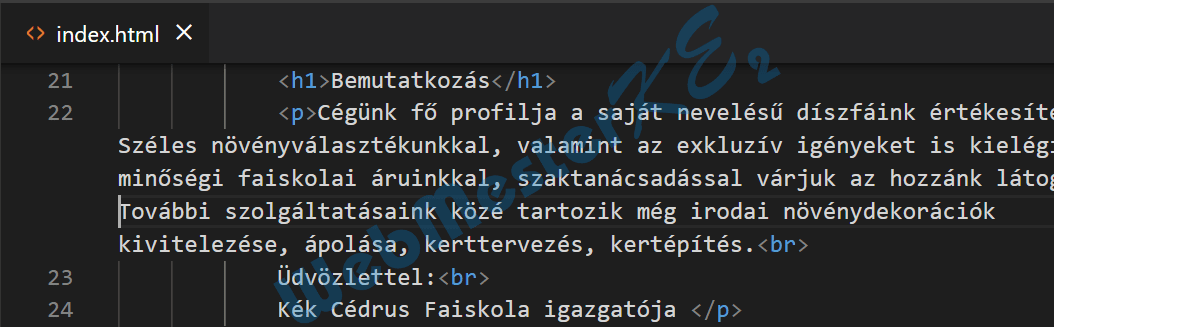
(Az animáció indításához/leállításához kattints a képen!)
3. Állíts be hiperhivatkozást a „faiskolai áruinkkal” szövegrészre, amely mutasson a Termékeink című oldalra.
Állíts be hiperhivatkozást a „További szolgáltatásaink” szövegrészre is, ez mutasson a szolgaltatasaink.html oldalra.
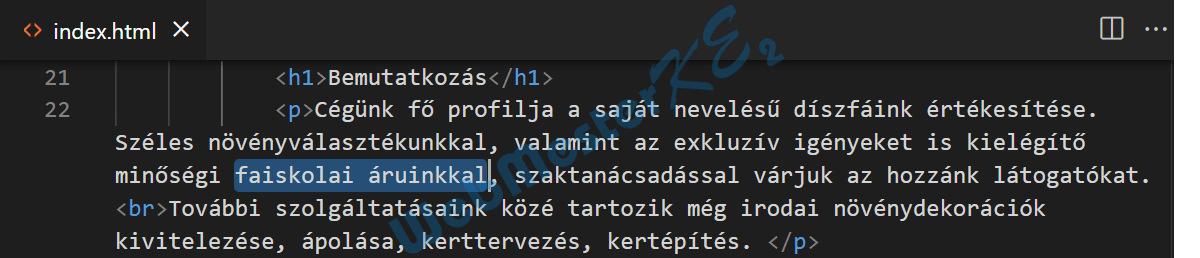
(Az animáció indításához/leállításához kattints a képen!)
Mentsd el és zárd be az index.html fájlt.
Mentés: C+s
Fájl bezárása: C+É
Fájl bezárása: C+É
4. Nyisd meg az akcionk.txt fájlt.
Mentsd el a fájlt weboldalként akcionk.html néven.

(Az animáció indításához/leállításához kattints a képen!)
Fájl megnyitása: a Fájlkezelőben dupla klikk a fájl nevén
Egészítsd ki a fájlt a hiányzó html és body nyitó és záró jelölőivel.
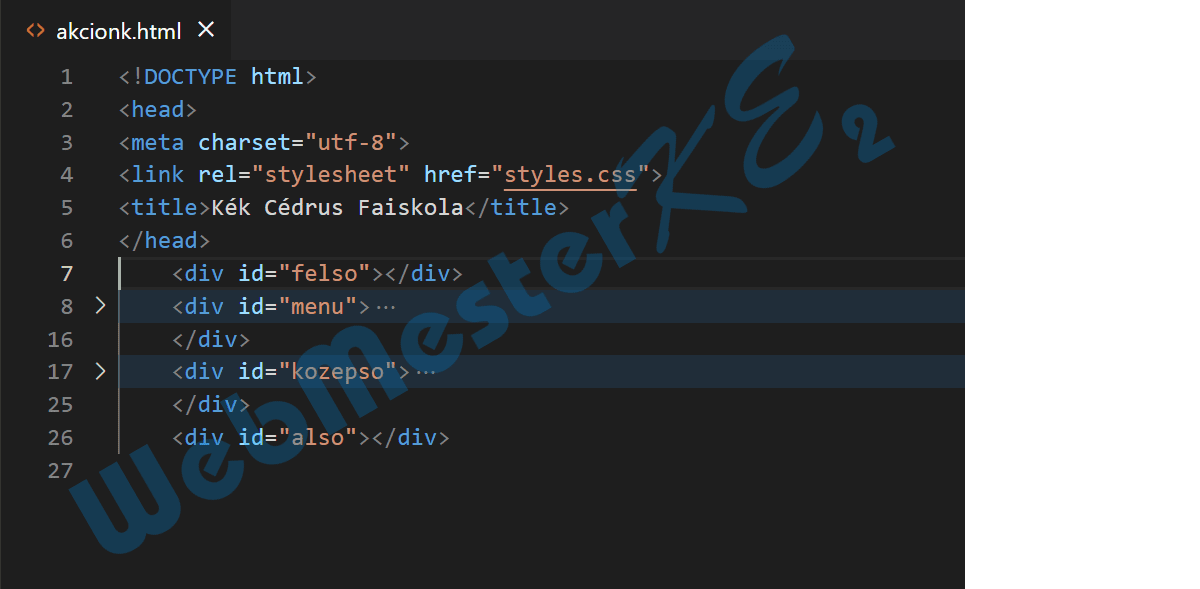
(Az animáció indításához/leállításához kattints a képen!)
5. Tedd az „Akciónk” sort 1. szintű címsorrá.
A „Tavaszi akció!” sort pedig alakítsd 2. szintű címsorrá.
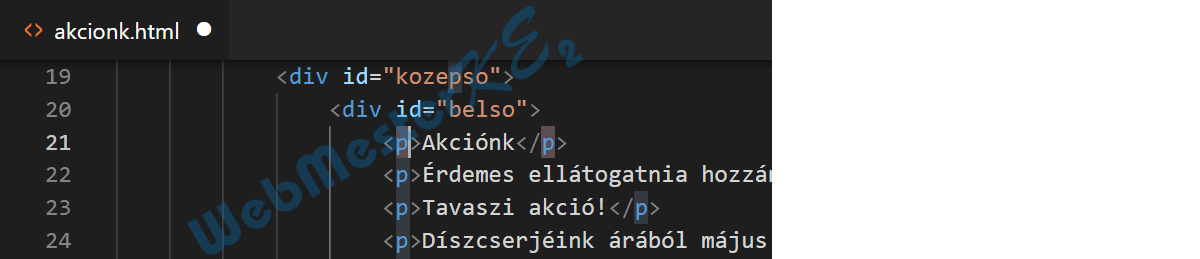
(Az animáció indításához/leállításához kattints a képen!)
Mentsd el a fájlt és zárd be.
Mentés: C+s
Fájl bezárása: C+É
Fájl bezárása: C+É
6. Nyisd meg a szolgaltatasaink.html fájlt.
Fájl megnyitása: a Fájlkezelőben dupla klikk a fájl nevén
Módosítsd az oldalon található felsorolást számozatlan felsorolás stílusúvá.
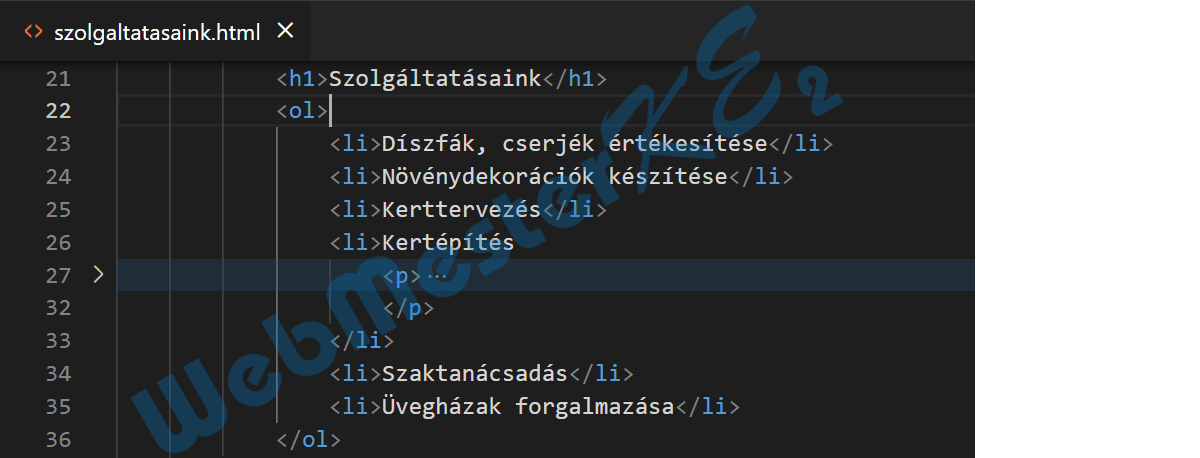
(Az animáció indításához/leállításához kattints a képen!)
A Kertépítés és Szaktanácsadás közti sorokat ágyazd be a Kertépítés sora alá már ott van!!!
A beágyazott felsorolás legyen számozott felsorolás stílusú.
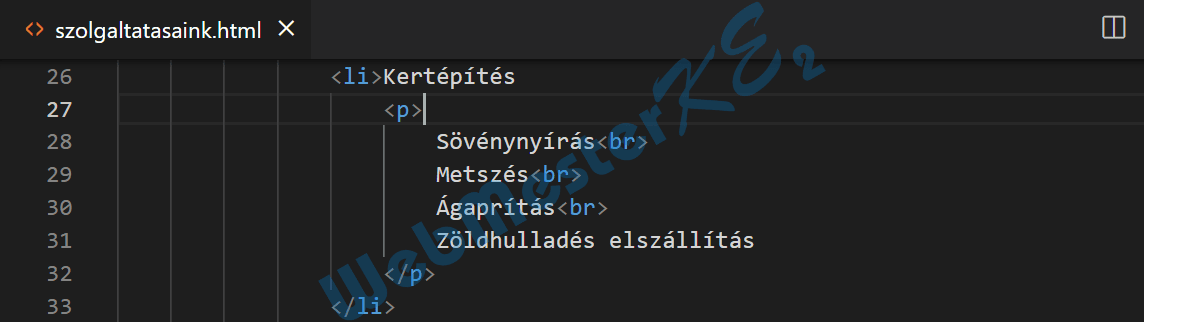 (Az animáció indításához/leállításához kattints a képen!)
(Az animáció indításához/leállításához kattints a képen!)
Mentsd el és zárd be a szolgaltatasaink.html fájlt.
Mentés: C+s
Fájl bezárása: C+É
7. Nyisd meg a termekeink.html fájlt.
Fájl megnyitása: a Fájlkezelőben dupla klikk a fájl nevén
Adj a termek_kep osztályú elemeken belüli képeknek alternatív szöveget, ezek értéke legyen ugyanaz, mint a képek alatt lévő, zárójelbe tett latin megnevezés.
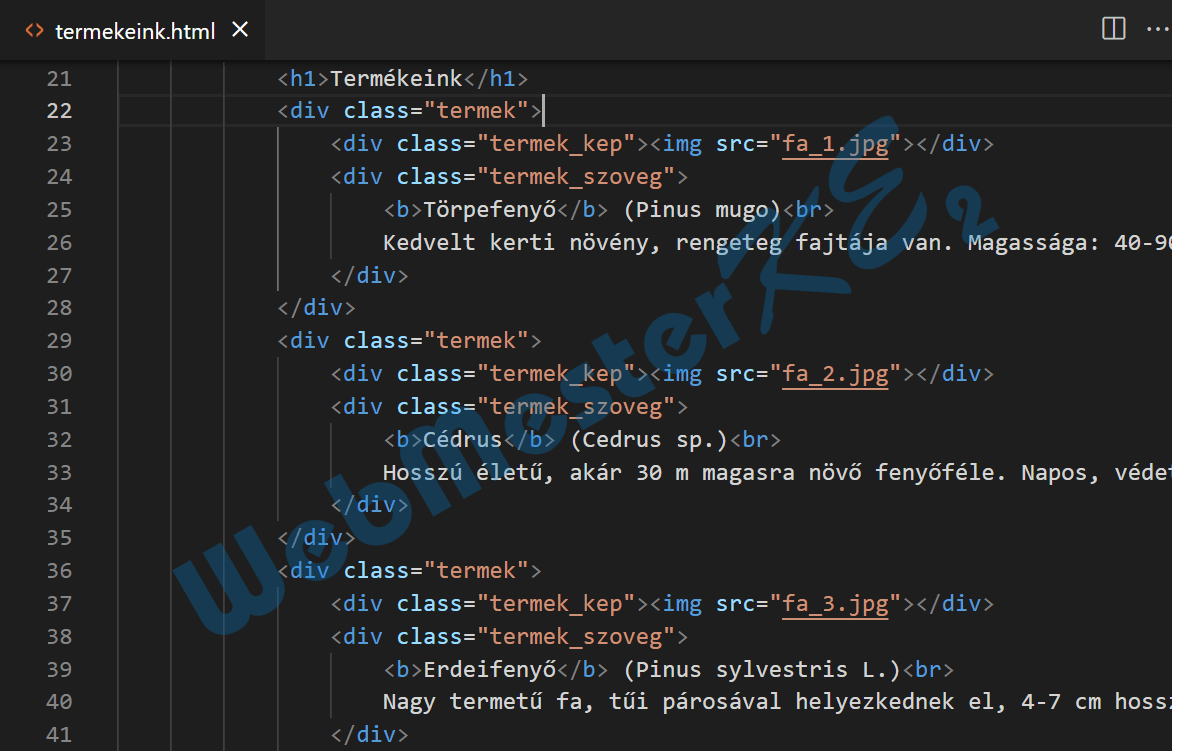 (Az animáció indításához/leállításához kattints a képen!)
(Az animáció indításához/leállításához kattints a képen!)
Mentsd el és zárd be a termekeink.html fájlt.
Mentés: C+s
Fájl bezárása: C+É
8. Nyisd meg az elerhetosegunk.html fájlt.
Fájl megnyitása: a Fájlkezelőben dupla klikk a fájl nevén
Szúrd be a garden.jpg képet a kep osztályú elemen belülre, a kép megjelenési magasságát állítsd 180 pixelre.
 (Az animáció indításához/leállításához kattints a képen!)
(Az animáció indításához/leállításához kattints a képen!)
9. Az oldalon található űrlap egészét tedd egy mezőcsoportba (fieldset). Adj magyarázó feliratot (legend) a mezőcsoporthoz „Írjon nekünk!” szöveggel.
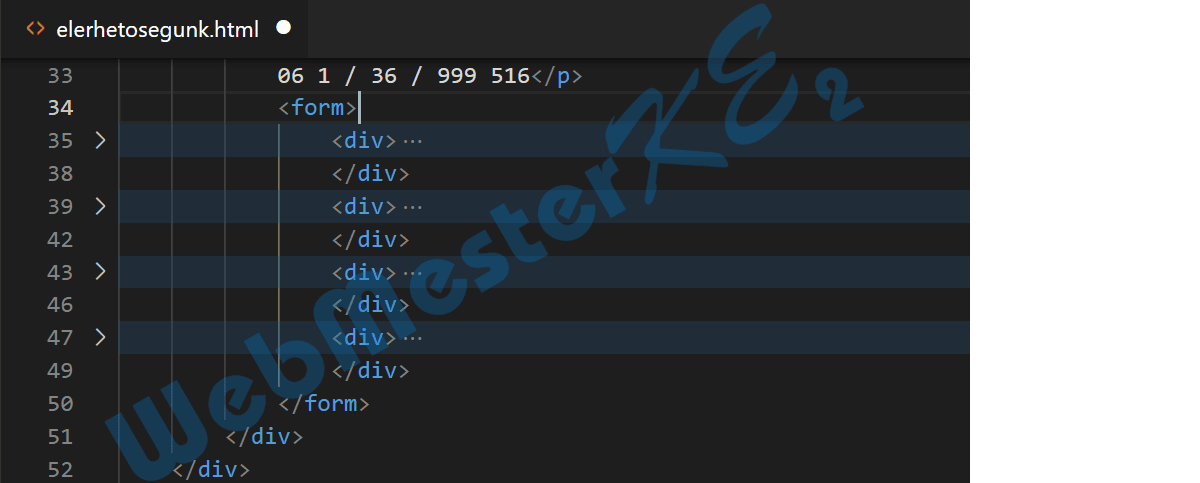 (Az animáció indításához/leállításához kattints a képen!)
(Az animáció indításához/leállításához kattints a képen!)
10. A Tárgy felirathoz tartozó beviteli mező név tulajdonságát módosítsd „targy”-ra, a maximálisan beírható karakterek száma pedig 30 legyen.
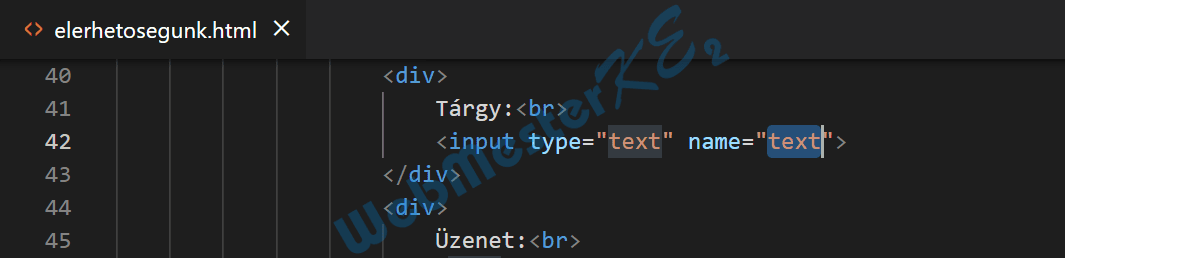 (Az animáció indításához/leállításához kattints a képen!)
(Az animáció indításához/leállításához kattints a képen!)
11. A submit gomb mellé vegyél fel egy reset típusú nyomógombot. Ennek felirata legyen „üzenet törlése”.
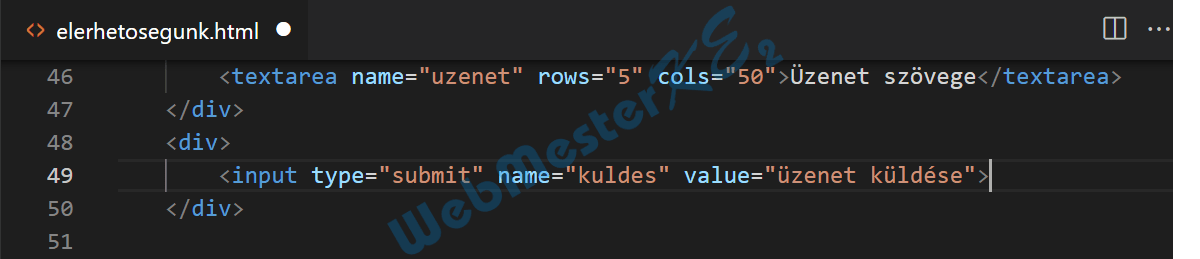 (Az animáció indításához/leállításához kattints a képen!)
(Az animáció indításához/leállításához kattints a képen!)
Mentsd el és zárd be az elerhetosegunk.html fájlt.
Mentés: C+s
Fájl bezárása: C+É
12. Nyisd meg a styles.css fájlt.
Fájl megnyitása: a Fájlkezelőben dupla klikk a fájl nevén
Módosítsd a CSS szabályokat az alábbiak szerint:
A menu azonosítójú elemen belüli hivatkozás jelölő elemekhez tartozó, valamint azok link és visited állapotaira a betű színe legyen fehér (white), a stílusa pedig félkövér.
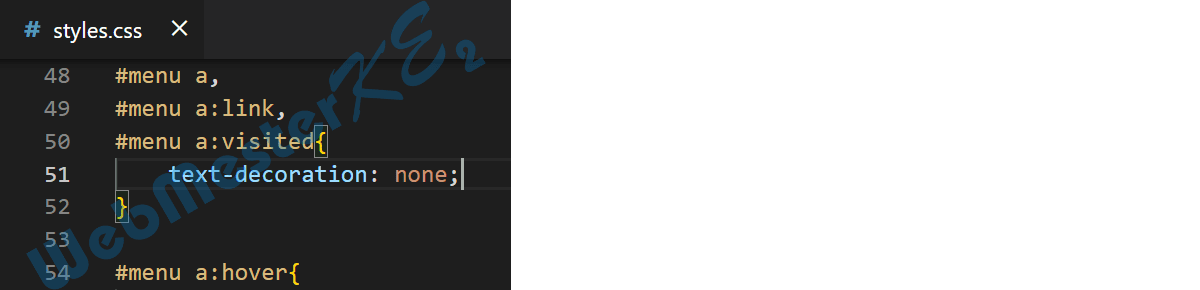 (Az animáció indításához/leállításához kattints a képen!)
(Az animáció indításához/leállításához kattints a képen!)
13. A h1 elemekre a betűméret legyen az alap betűméret 1,65-szöröse, a szöveget pedig igazítsd középre.
 (Az animáció indításához/leállításához kattints a képen!)
(Az animáció indításához/leállításához kattints a képen!)
14. A termek_kep osztályú elemeken belüli img elemekhez határozz meg keret tulajdonságot, amely 3 pixel vastag, folytonos vonalú és #060 színű.
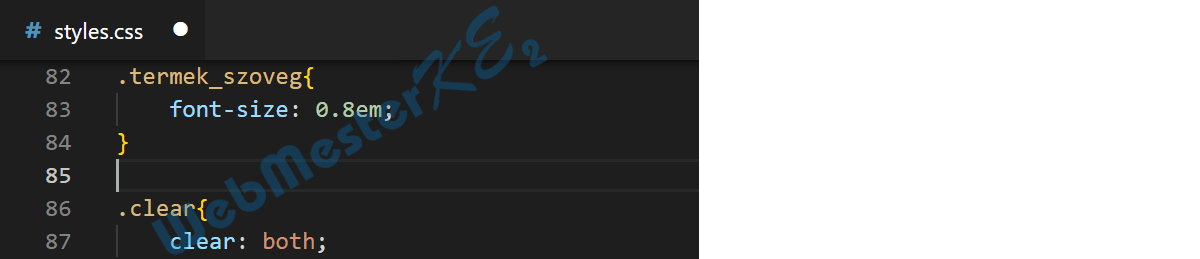 (Az animáció indításához/leállításához kattints a képen!)
(Az animáció indításához/leállításához kattints a képen!)
15. A fieldset elemekre határozz meg 15 pixel méretű bélést (padding), valamint félkövér betűstílust.
 (Az animáció indításához/leállításához kattints a képen!)
(Az animáció indításához/leállításához kattints a képen!)
16. A text típusú input elemek szélessége legyen 300 pixel.
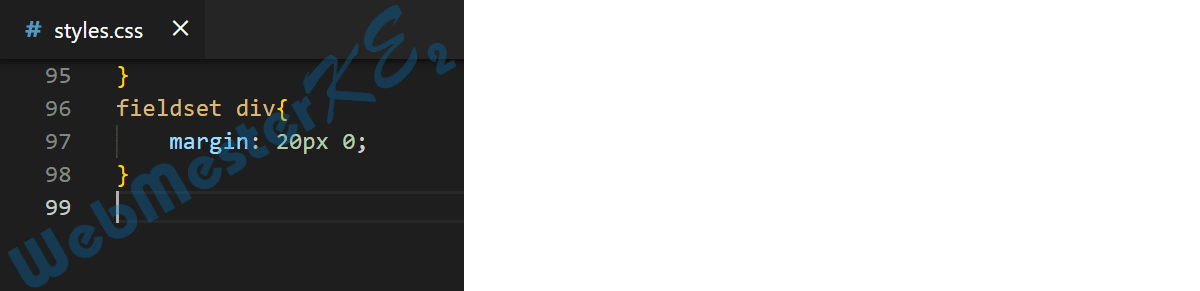 (Az animáció indításához/leállításához kattints a képen!)
(Az animáció indításához/leállításához kattints a képen!)
Ments és zárj be minden fájlt és zárj be minden alkalmazást.
Mentés: C+s
Fájl bezárása: C+É
Webszerkesztő bezárása: A+É
Az elkészült weboldal:
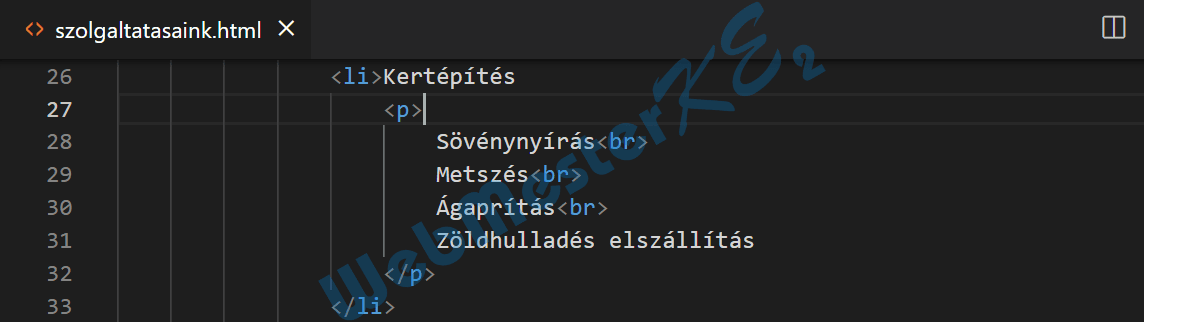
Fájl bezárása: C+É
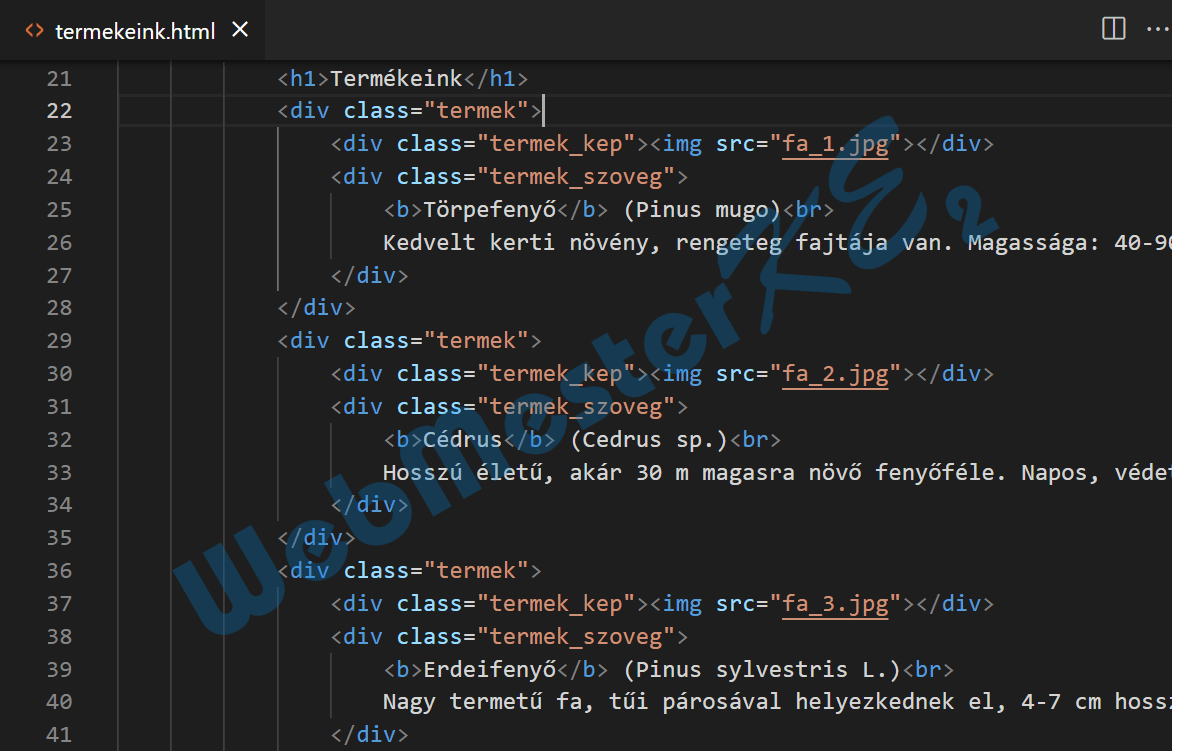
Fájl bezárása: C+É

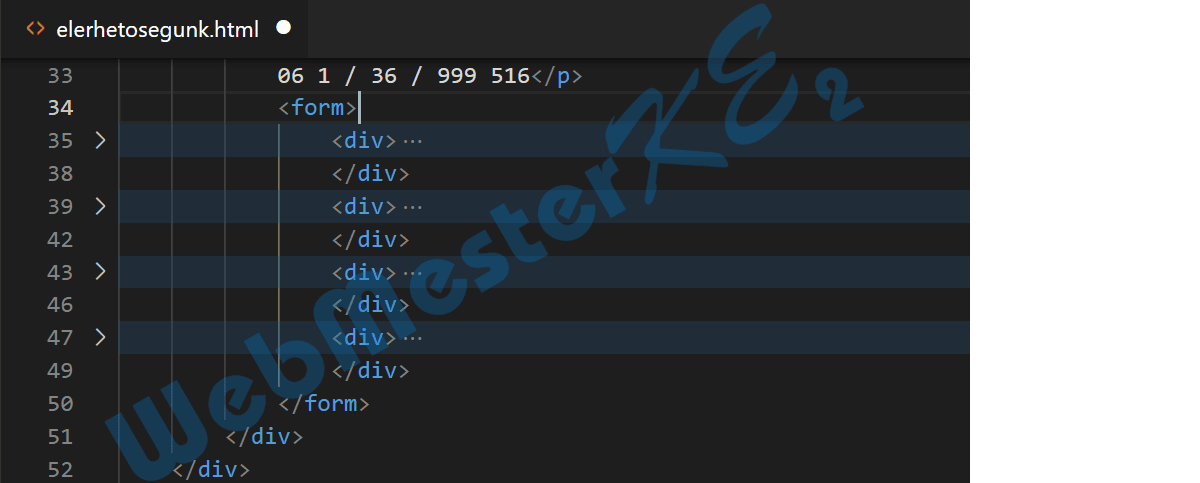
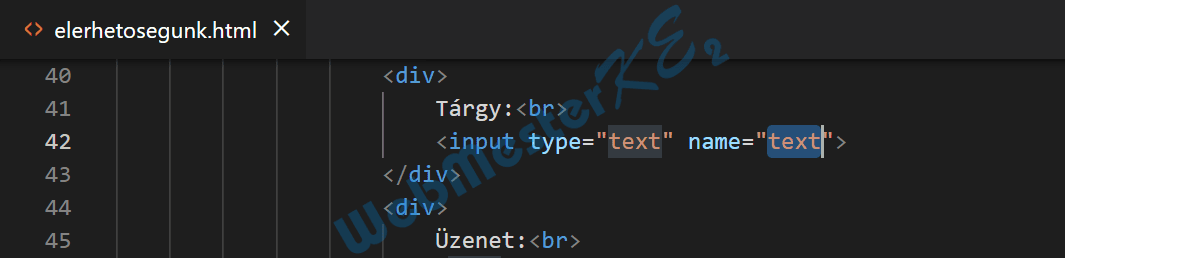
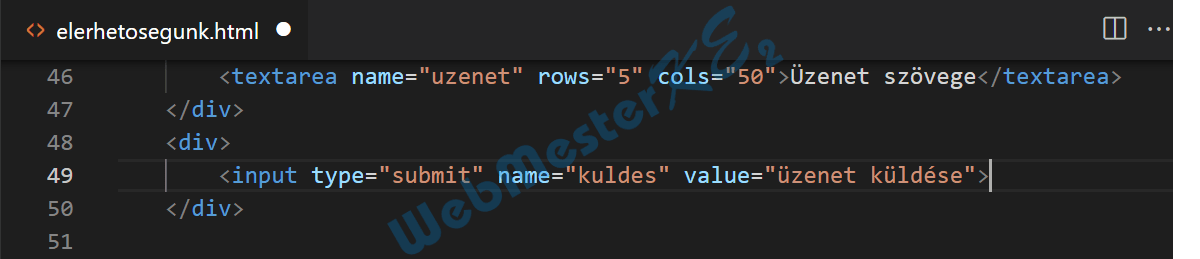
Fájl bezárása: C+É
A menu azonosítójú elemen belüli hivatkozás jelölő elemekhez tartozó, valamint azok link és visited állapotaira a betű színe legyen fehér (white), a stílusa pedig félkövér.
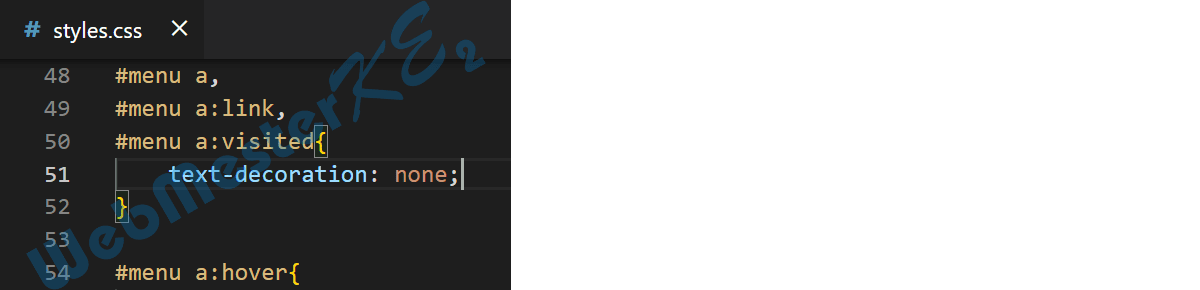

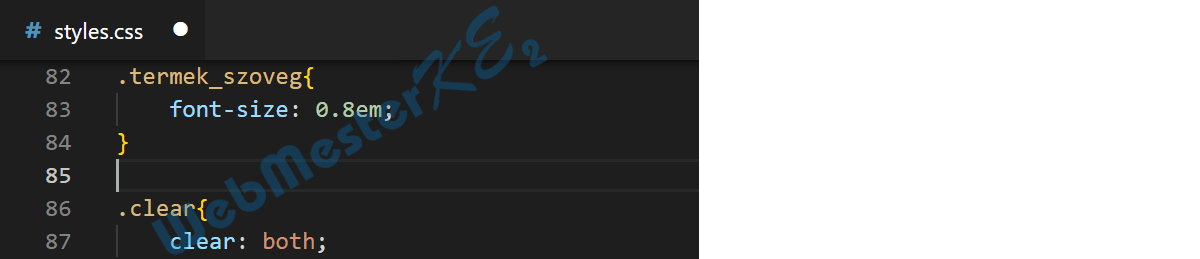

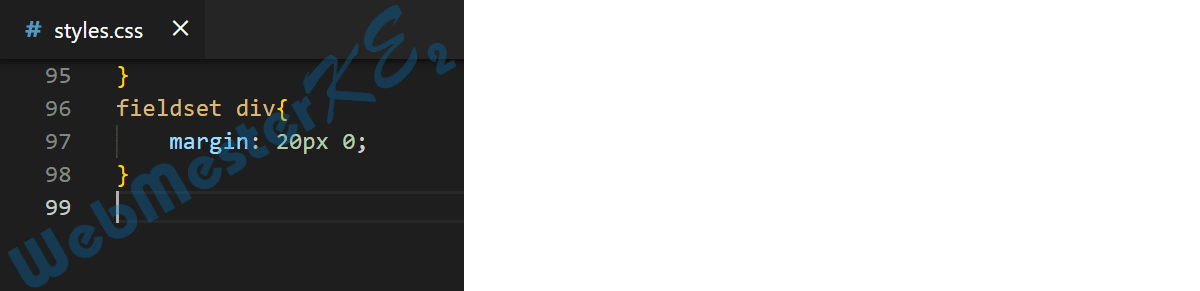
Fájl bezárása: C+É
Webszerkesztő bezárása: A+É





